-
 Tivi, Loa - Dàn Âm Thanh
Tivi, Loa - Dàn Âm Thanh -
 Tủ lạnh, Tủ đông, Tủ mát
Tủ lạnh, Tủ đông, Tủ mát -
 Máy giặt, Máy sấy quần áo
Máy giặt, Máy sấy quần áo -
 Điều hòa nhiệt độ
Điều hòa nhiệt độ -
 Sưởi các loại, Quạt mát
Sưởi các loại, Quạt mát -
 Máy xay, ép, pha chế
Máy xay, ép, pha chế -
 Máy lọc nước, Máy rửa bát
Máy lọc nước, Máy rửa bát -
 Lọc không khí, Hút bụi
Lọc không khí, Hút bụi -
 Đồ bếp, Nồi cơm, Bếp điện
Đồ bếp, Nồi cơm, Bếp điện -
 Lò vi sóng, Nồi chiên
Lò vi sóng, Nồi chiên -
 Gia dụng, dụng cụ
Gia dụng, dụng cụ -
 Laptop, Laptop Gaming
Laptop, Laptop Gaming -
 Điện thoại, Tablet
Điện thoại, Tablet -
 PC, Màn hình, Máy in
PC, Màn hình, Máy in -
 Phụ kiện - SP Thông Minh
Phụ kiện - SP Thông Minh
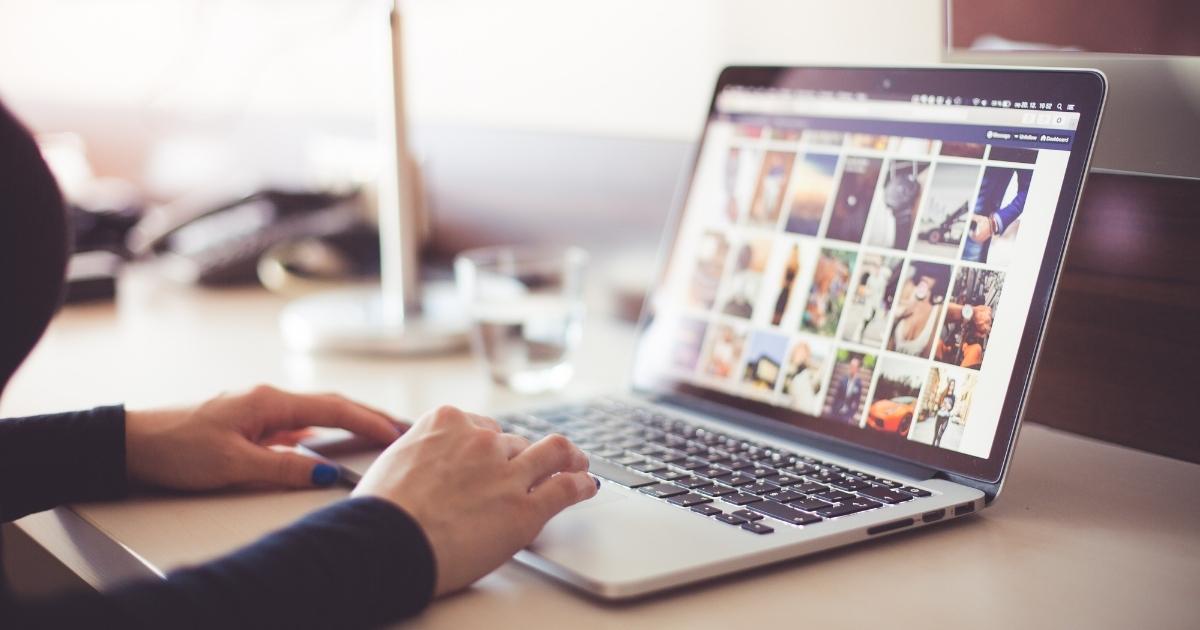
3 Cách test màn hình laptop, máy tính nhanh, hiệu quả trước khi mua
Biên tập bởi: Trương Vân Anh - Cập nhật ngày 26/08/2022 16:04
Dù là mua máy tính, laptop mới hay đã qua sử dụng, bạn cũng cần kiểm tra chất lượng màn hình của máy tính xem có đảm bảo chất lượng sử dụng hay không. Bài viết này của Mediamart sẽ chia sẻ tới bạn cách test màn hình máy tính nhanh, hiệu quả và chi tiết nhất. Hãy cùng theo dõi !
1.
Sự cần thiết của việc test màn hình máy tính, laptop
Dù bạn đang có ý định mua máy tính, laptop mới hay đã qua sử dụng hay bạn đang sử dụng máy tính đều cần test màn hình.
Nếu trước khi mua máy tính mà bạn không kiểm tra màn hình kỹ và sau khi sử dụng mới phát hiện ra lỗi thì việc đổi trả hay bảo hành máy tính sẽ gặp nhiều khó khăn, phức tạp hơn. Bởi lúc này sẽ khó phát hiện xem nguyên nhân màn hình hỏng là do lỗi từ nhà sản xuất hay từ phía người dùng gây nên.
Hay dù đang sử dụng máy tính, laptop cũng nên thường xuyên kiểm tra màn hình để có thể nhanh chóng để nhanh chóng kiểm tra, phát hiện những sự cố của màn hình. Từ đó có thể đưa ra phương án xử lý phù hợp như sửa chữa hoặc thay màn hình mới tùy thuộc tình trạng lỗi.
2.
3 thủ thuật test màn hình máy tính nhanh, hiệu quả nhất
“Vậy làm cách nào để test màn hình máy tính, laptop hiệu quả, chính xác và nhanh chóng?” Đây là câu hỏi được nhiều khách hàng và người dùng quan tâm. Dưới đây Mediamart sẽ chỉ bạn 3 thủ thuật nhanh để test màn hình:
2.1. Test màn hình máy tính, laptop bằng mắt thường
Cách test màn hình máy tính đơn giản nhất mà bạn có thể thực hiện chính là kiểm tra bằng mắt thường. Bạn có thể dễ dàng kiểm tra các vấn đề hiển thị trên máy tính:
Màn hình có xuất hiện vết trầy xước, nứt do va đập không?
Màn hình có xuất hiện các vệt sọc ngang, dọc hay bị nhiễu hình không
Màn hình xuất hiện các vết đốm nhỏ, loang hay mờ
Hãy kiểm tra tốc độ hiển thị hình ảnh trên màn hình xem có mượt mà không
2.2. Kiểm tra màn hình trên trình duyệt web
Cách kiểm tra bằng mắt thường chủ yếu để phát hiện các vấn đề về ngoại quan hoặc những lỗi hiển thị nghiêm trọng. Phương pháp test màn hình bằng trình duyệt web sau đây sẽ giúp bạn kiểm tra kỹ hơn đặc biệt là những lỗi về điểm ảnh.
Hiện nay có hai trình duyệt web: My Screen Checker và EIZO MONITOR TEST hỗ trợ kiểm tra online màn hình máy tính chuyên sâu, hiệu quả và dễ thực hiện.
Trình duyệt My Screen Checker
Với trình duyệt này, bạn có thể test màn hình bằng cách click vào từng màu để kiểm tra xem màn hình có lỗi gì về hiển thị hay không. Trình duyệt này cũng hiển thị cả độ phân giải màn hình máy tính của bạn. Cách thực hiện như sau:
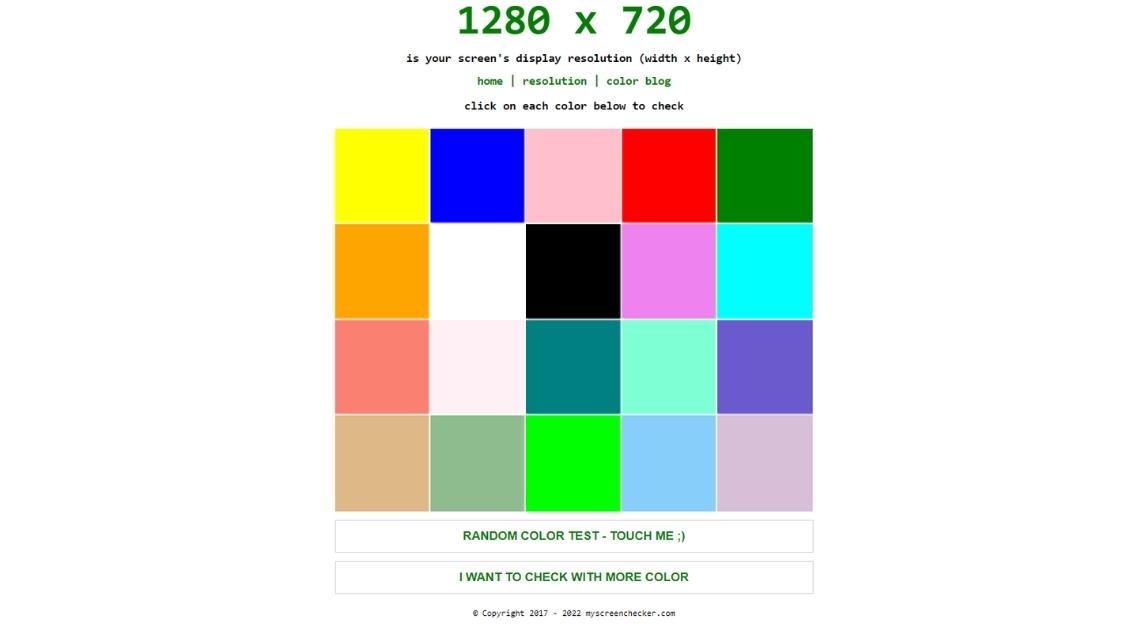
+ Bước 1: Truy cập trình duyệt theo đường link: http://myscreenchecker.com/
+ Bước 2: Chọn lần lượt từng màu để kiểm tra hoặc bạn có thể kiểm tra ngẫu nhiên bằng cách chọn tính năng Random Color Test - Touch Me
Sử dụng trình duyệt EIZO Monitor Test
Ngoài trình duyệt My Screen Checker, bạn cũng có thể test màn hình laptop, máy tính bằng trình duyệt EIZO Monitor Test. Cách thực hiện như sau:
+ Bước 1: Truy cập trình duyệt theo đường link: https://www.eizo.be/monitor-test/
+ Bước 2: Nhấn start test để bắt đầu kiểm tra 13 bài test màn hình của trình duyệt
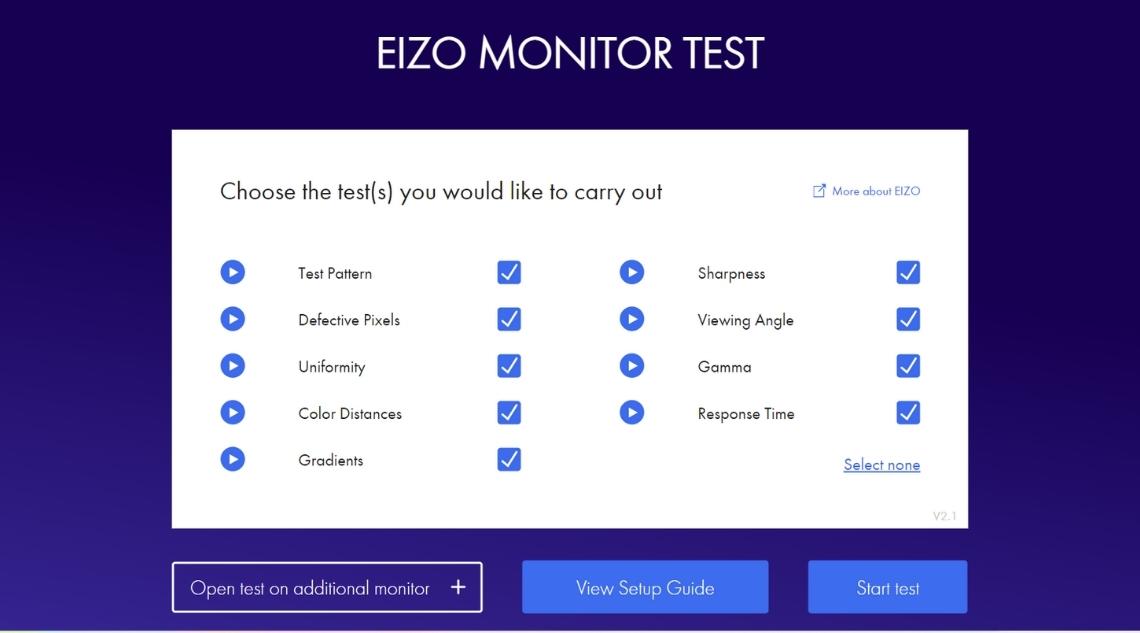
2.3. Cách test màn hình nhanh chóng bằng phần mềm
Và thủ thuật test màn hình cuối cùng mà Mediamart muốn chia sẻ tới bạn chính là sử dụng các phần mềm để kiểm tra. Một số phần mềm test màn hình laptop máy tính hiệu quả mà bạn có thể sử dụng:
3.
Bạn đã biết một số lỗi màn hình thường gặp hay chưa?
3.1. Lỗi chết điểm ảnh
Lỗi chết điểm ảnh là một trong những lỗi thường gặp ở màn hình. Lỗi này thường do do nguyên nhân từ phía nhà sản xuất và cũng là lỗi rất khó để phát hiện. Thông thường lỗi chết điểm ảnh thường chỉ là một dấu chấm nhỏ trên màn hình. Đôi khi cũng xuất hiện chết điểm ảnh ở phạm vi lớn. Lỗi này sẽ khiến màn hình không thể hiển thị màu sắc, hình ảnh rõ nét. Cách duy nhất để kiểm tra là bạn cần test màu màn hình.
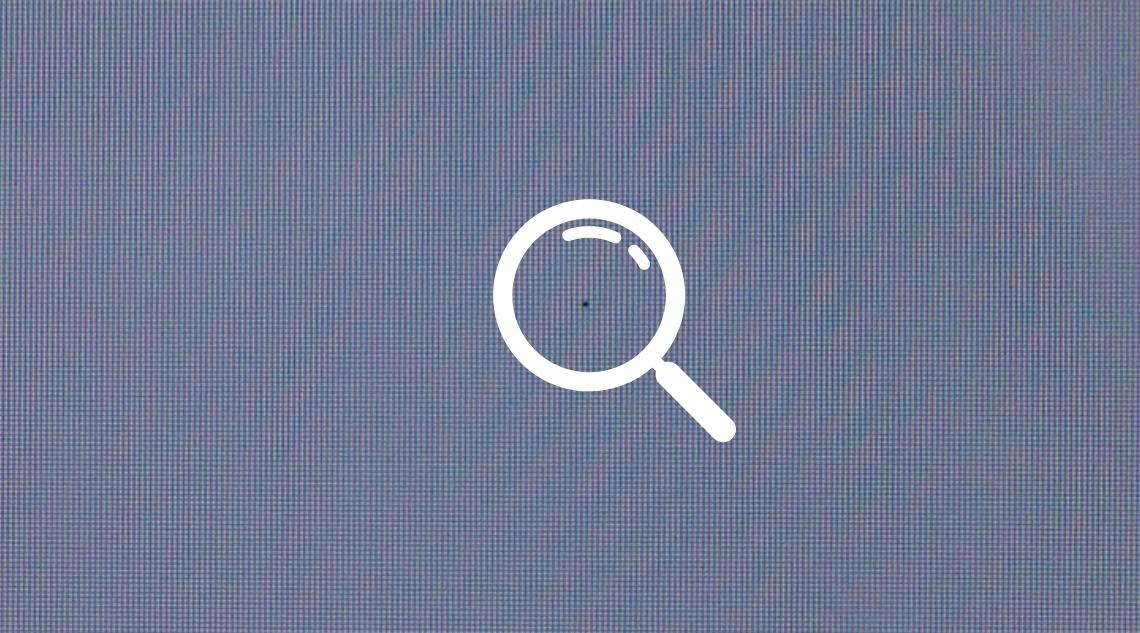
3.2. Lỗi màn hình bóng mờ
Lỗi màn hình bóng mờ cũng là lỗi mà người dùng thường gặp phải. Lỗi này thường dễ phát hiện bởi mắt thường và xuất hiện khi màu bị hiển thị sai do màn hình Amoled hoặc cao áp hoạt động kém. Do đó mà điện áp của bóng ánh sáng không hoạt động được bình thường. Lỗi màn hình bóng mờ thường gây ảnh hưởng nghiêm trọng đến trải nghiệm của người dùng.

3.3. Màn hình bị lỗi sọc
Màn hình bị sọc là lỗi dễ phát hiện nhất bằng mắt thường. Khi màn hình xuất hiện sọc ngang hoặc dọc làm ảnh hưởng khả năng hiển thị và gây khó chịu khi quan sát màn hình. Lỗi này thường xuất hiện do hỏng VGA, cáp, màn hình hoặc xung đột phần mềm, driver không tương thích …
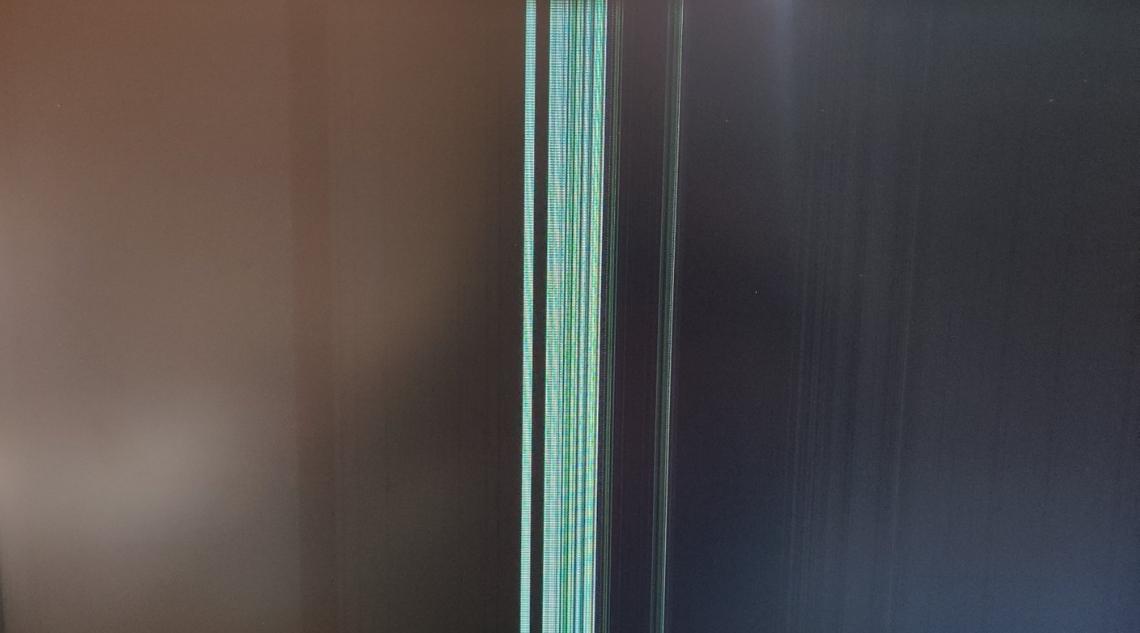
Có thể thấy, việc test màn hình máy tính, laptop là việc làm cần thiết dù bạn đang sử dụng máy tính hay đang có nhu cầu mua máy tính, laptop mới. Hy vọng bài viết trên đây của Mediamart sẽ mang đến những thủ thuật test màn hình hữu ích giúp bạn có thể kiểm tra và chọn mua máy tính chất lượng. Cảm ơn bạn đã theo dõi bài viết!










